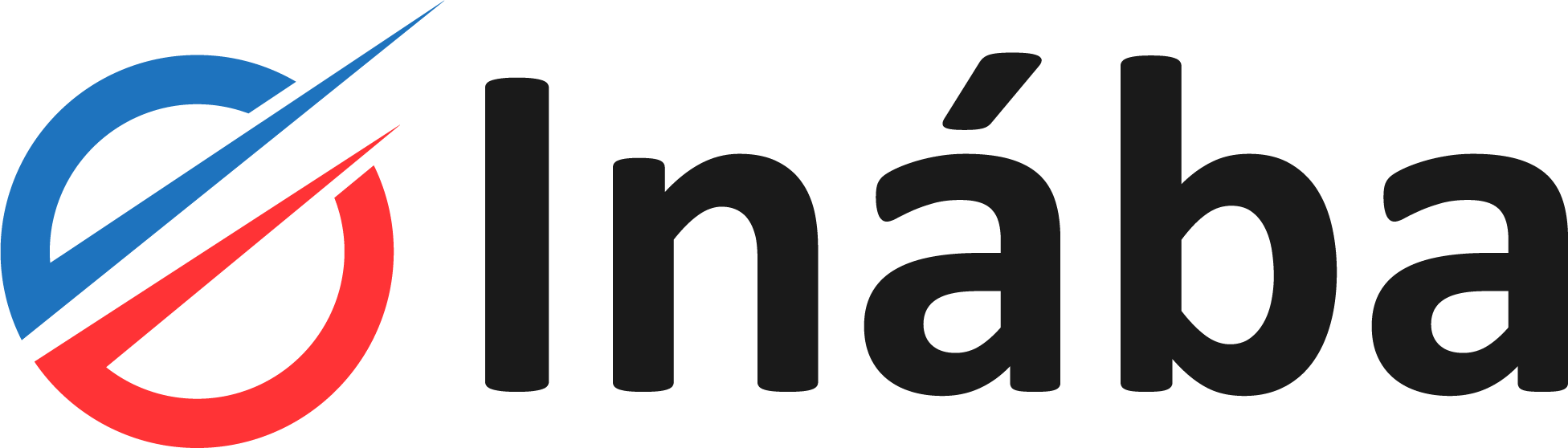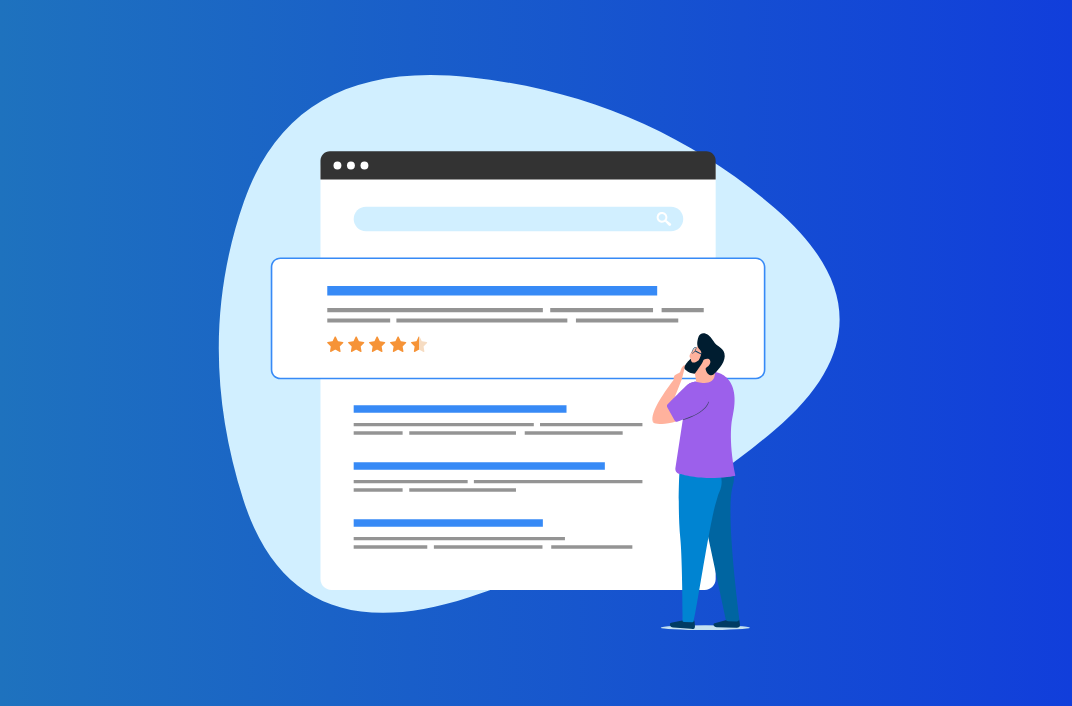¿Has recibido el mensaje «Ha habido un error crítico en tu web» en WordPress? ¡No te preocupes! Este mensaje es común en WordPress, y puede aparecer por diversas razones, como problemas de compatibilidad, errores de plugins o temas, y más. En este artículo, te explicaremos cómo solucionar este error crítico en tu sitio web de WordPress.
Tabla de contenidos
Accede al modo de recuperación.
Si te encuentras con este error en tu sitio web de WordPress, lo primero que debes hacer es acceder al modo de recuperación. Este modo permite que WordPress desactive todos los plugins y temas, lo que te permite acceder a tu sitio web y solucionar el problema. Para acceder al modo de recuperación, sigue los siguientes pasos:
1. Accede a la carpeta raíz de tu sitio web a través de FTP.
2. Busca el archivo .maintenance y elimínalo.
3. Ahora, intenta acceder a tu sitio web. Debería aparecer una página que te permita acceder al modo de recuperación.
Desactiva los plugins y temas.
Una vez que hayas accedido al modo de recuperación, desactiva todos los plugins y temas de tu sitio web. Para desactivar los plugins, sigue estos pasos:
1. Accede a la sección de plugins de tu sitio web.
2. Selecciona todos los plugins y elige «desactivar» en el menú desplegable.
3. Ahora, intenta acceder a tu sitio web nuevamente.
Elimina o actualiza los plugins y temas problemáticos.
Si el error crítico se debió a un plugin o tema en particular, deberás eliminarlo o actualizarlo. Para eliminar un plugin, sigue estos pasos:
1. Accede a la sección de plugins de tu sitio web.
2. Selecciona el plugin problemático y elige «eliminar» en el menú desplegable.
3. Ahora, intenta acceder a tu sitio web nuevamente.
Para actualizar un plugin o tema, sigue estos pasos:
1. Accede a la sección de plugins o temas de tu sitio web.
2. Busca el plugin o tema problemático y haz clic en «actualizar».
3. Ahora, intenta acceder a tu sitio web nuevamente.
Verifica los archivos de WordPress.
Si ninguna de las soluciones anteriores funciona, es posible que algunos archivos de WordPress estén dañados o faltantes. Para solucionar este problema, deberás verificar los archivos de WordPress. Para hacerlo, sigue estos pasos:
1. Accede a la carpeta raíz de tu sitio web a través de FTP.
2. Busca los archivos de WordPress.
3. Si encuentras algún archivo dañado o faltante, descarga una versión nueva de WordPress y cárgala a través de FTP
Revisa tu versión de PHP.
Además de las soluciones mencionadas anteriormente, es importante mencionar que el error crítico en tu sitio web de WordPress también puede ser causado por una versión antigua de PHP. Si tu sitio web está utilizando una versión de PHP anterior a la recomendada, es posible que se produzcan errores críticos. Por lo tanto, es importante actualizar a la versión más reciente de PHP para solucionar este problema.
Para verificar la versión de PHP que estás utilizando, puedes seguir estos pasos:
1. Accede al panel de control de tu sitio web de WordPress.
2. Busca la sección de «información del servidor» o «información de PHP».
3. Allí podrás encontrar la versión actual de PHP que está utilizando tu sitio web.
Si tu sitio web está utilizando una versión anterior de PHP, es recomendable actualizar a la versión más reciente. Para hacerlo, debes seguir las siguientes instrucciones:
Contacta a tu proveedor de alojamiento web para verificar si la actualización de PHP está disponible. Si la actualización está disponible, sigue las instrucciones de tu proveedor de alojamiento para actualizar a la versión más reciente de PHP.